Win10系统电脑怎么设置双显示器显示?最近有用户买了2个显示器打算做双屏显示,那么该如何操作?本文就给大家介绍Win10系统电脑设置双屏显示器显示的操作步骤。操作步骤:1、桌面空白处右击,选择显示设
Win10系统电脑怎么设置双显示器显示?最近有用户买了2个显示器打算做双屏显示,那么该如何操作?本文就给大家介绍Win10系统电脑设置双屏显示器显示的操作步骤。
操作步骤:
1、桌面空白处右击,选择显示设置。
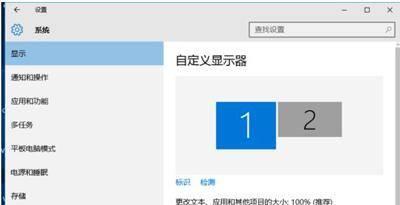
2、先点击标识,标识出两个显示器。
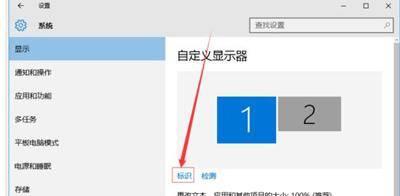
3、选择你需要当主显示器的那个图标,勾选使之成为我的主显示器,点击应用。
4、这样这个显示器就成为了你的主显示器了。
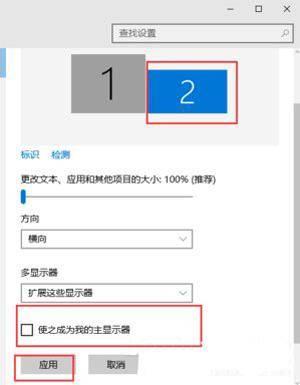
5、多显示器那边选择扩展这些显示器。点击应用。
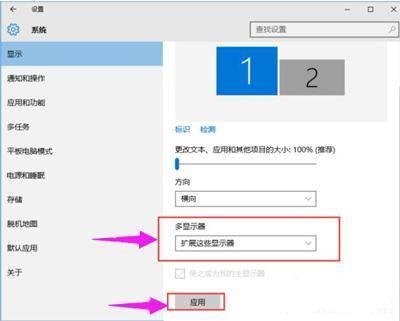
6、点击显示器1,不松手,拖动位置,就可以把显示器1拖动到显示器2的上面,下面,左面,右面 ,具体拖动到哪里就看你的心情和需求了。
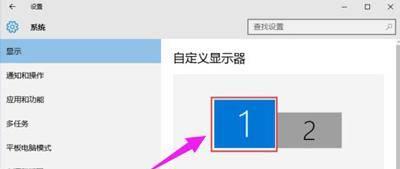
7、分别选择显示器1和显示器2,点击高级显示设置。
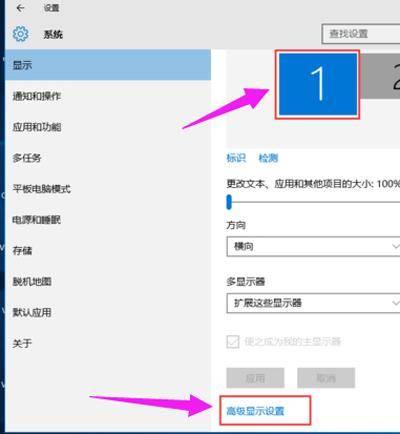
8、每个显示器的分辨率可以在这里调。
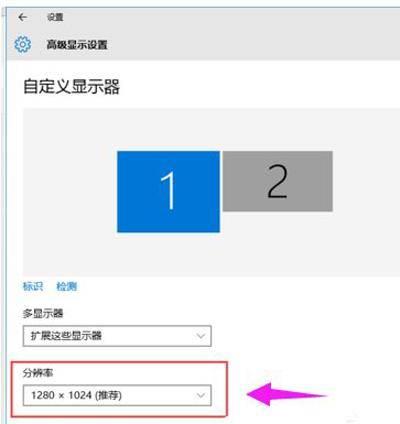
本站部分文章来自网络或用户投稿,如无特殊说明或标注,均为本站原创发布。涉及资源下载的,本站旨在共享仅供大家学习与参考,如您想商用请获取官网版权,如若本站内容侵犯了原著者的合法权益,可联系我们进行处理。
